如何对电脑微信文件进行清理?微信专清技巧学起来
- 来源: 金舟软件
- 作者:cheerup
- 时间:2025-03-06 18:05:46

金舟Windows优化大师
-
官方正版
-
纯净安全
-
软件评分:
 AI摘要
AI摘要
电脑微信长期使用会积累大量缓存文件,占用磁盘空间影响运行速度。本文提供两种清理方法:一是使用金舟优化大师自动扫描清理,保护隐私并提升性能;二是手动在微信设置中定位文件管理目录进行清理。两种方法都能有效释放存储空间,建议将微信文件存储路径设置在非系统盘,避免拖慢电脑运行。
摘要由平台通过智能技术生成很多小伙伴的电脑都会安装微信,电脑用久了会产生很多垃圾文件,其中微信的缓存文件是占比最多的,平时在微信发送的视频照片、文件、语音等都会有缓存,所以为了电脑的正常运行我们可以对微信进行专门的清理的哦。这里分享2个微信专清的技巧,希望可以帮到你,感兴趣的小伙伴们一起学起来吧!

技巧一:金舟Windows优化大师
金舟Windows优化大师支持深度扫描微信、QQ,分析内存占用情况。专业清理,缓存、隐私文件即刻清理,守护隐私安全,提高软件运行速度。
微信专清操作步骤:
步骤1:下载安装好金舟Windows优化大师后,双击打开软件,选择 “微信专清”功能;
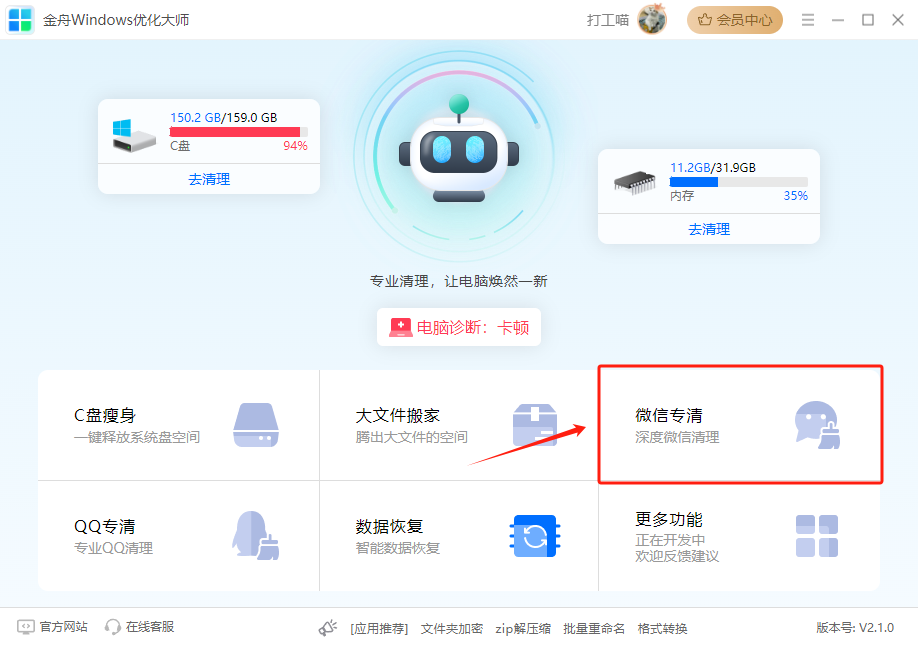
步骤2:这里需要手动选择路径,可以在微信-设置中找到路径,复制进来就可以了。
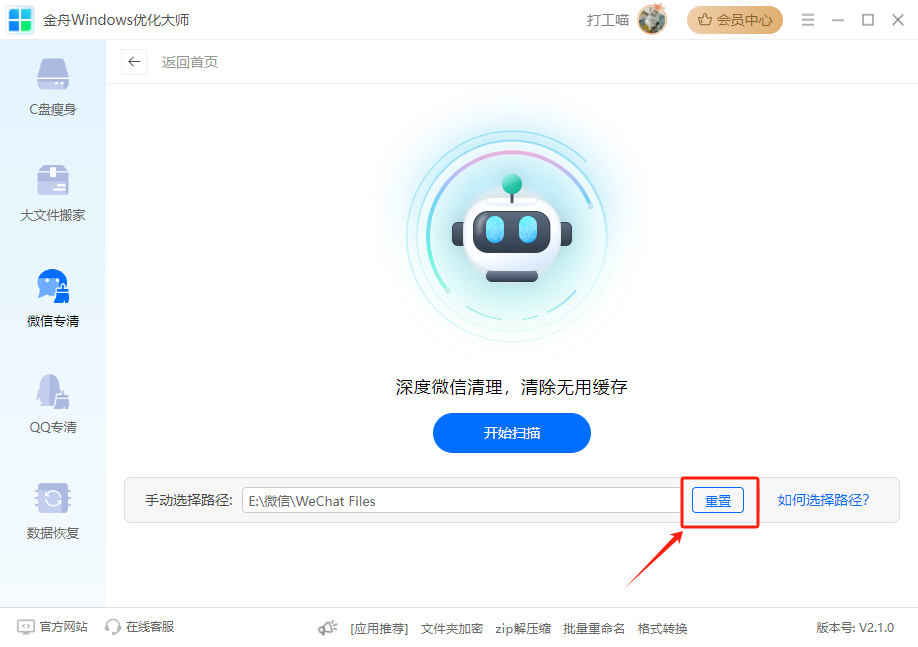
步骤3:点击“开始扫描”。
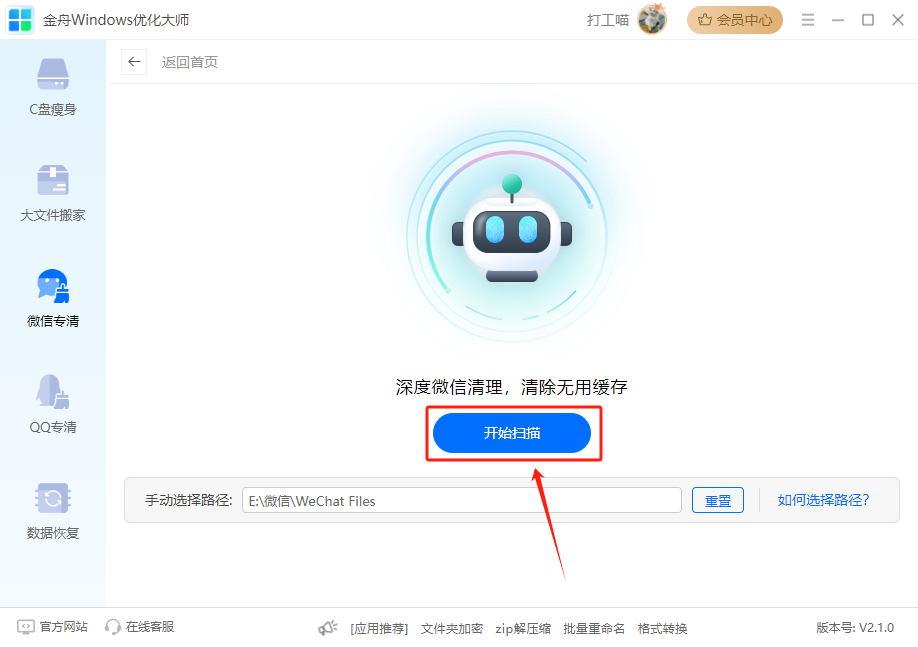
步骤4:扫描完成后,可以勾选需要清理的文件,需要注意的是:清理后的数据无法复原,要谨慎操作,然后点击“一键清理”。
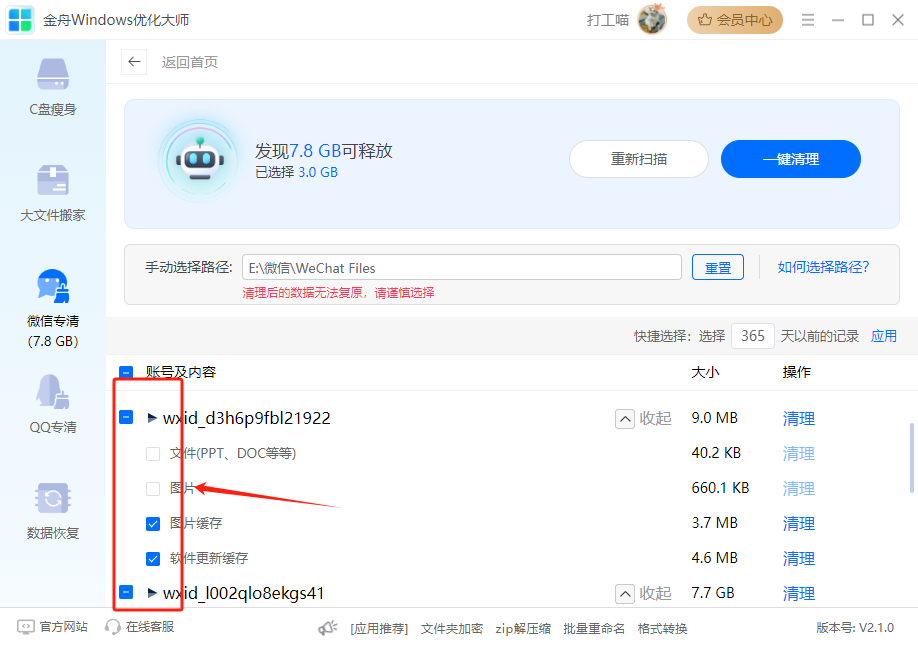
步骤5:清理完成,可以看到磁盘空间已经增加了。
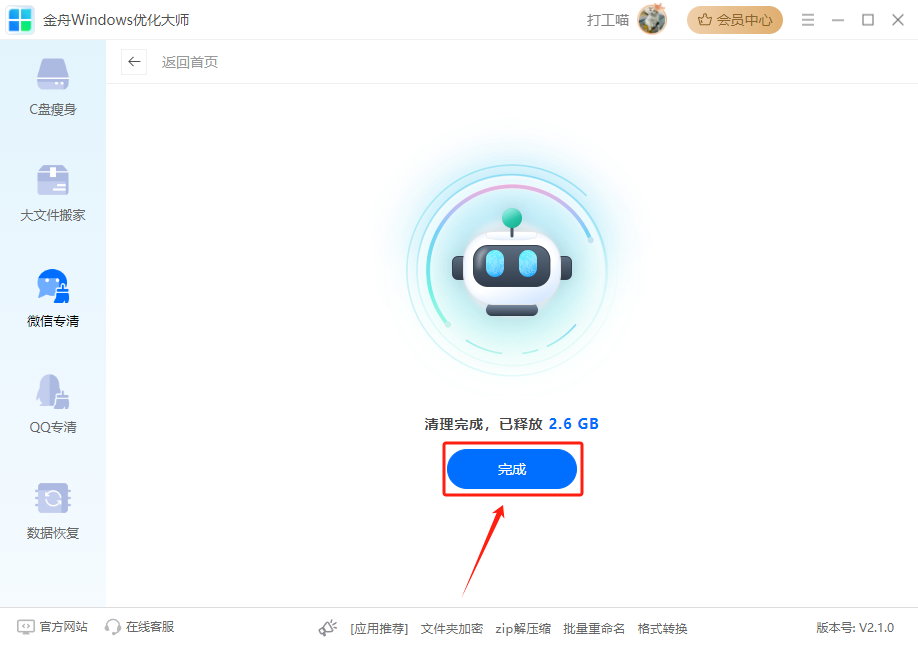
技巧二:手动清理
还可以自己手动清理文件,操作也很简单。
电脑版微信手动清理操作步骤:
步骤1:在主界面左下角找到三条横线,打开设置;
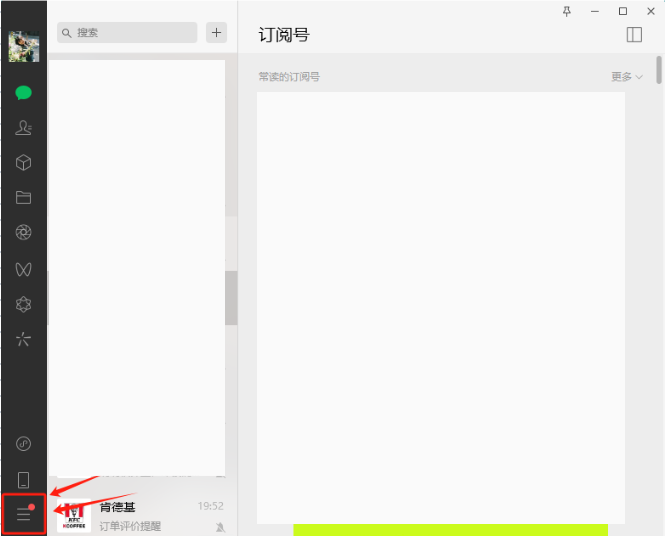
步骤2::在弹出的界面里找到文件管理,点击文件管理—打开文件夹。
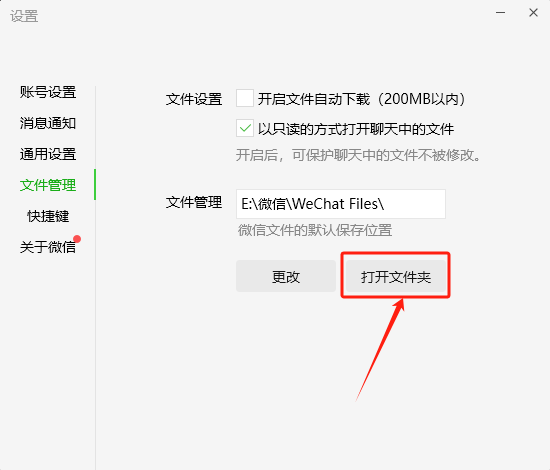
步骤3:点击打开文件夹,就会看到一大堆文件夹目录。可以打开看看可以删除的文件。
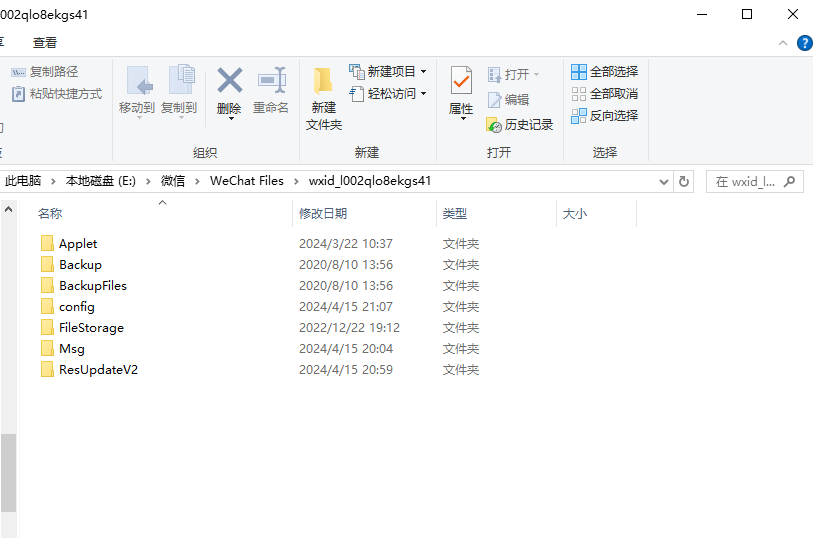
以上就是两个电脑微信专清的技巧介绍,感兴趣的话可以下载试试看哦,大家也要注意将微信文件管理位置设置到C盘之外的磁盘哦,以免影响电脑运行。
推荐阅读:
温馨提示:本文由金舟软件网站编辑出品转载请注明出处,违者必究(部分内容来源于网络,经作者整理后发布,如有侵权,请立刻联系我们处理)
 已复制链接~
已复制链接~






































































































































